怎么用PR软件裁剪视频大小
1、导入一段需要裁剪的视频。
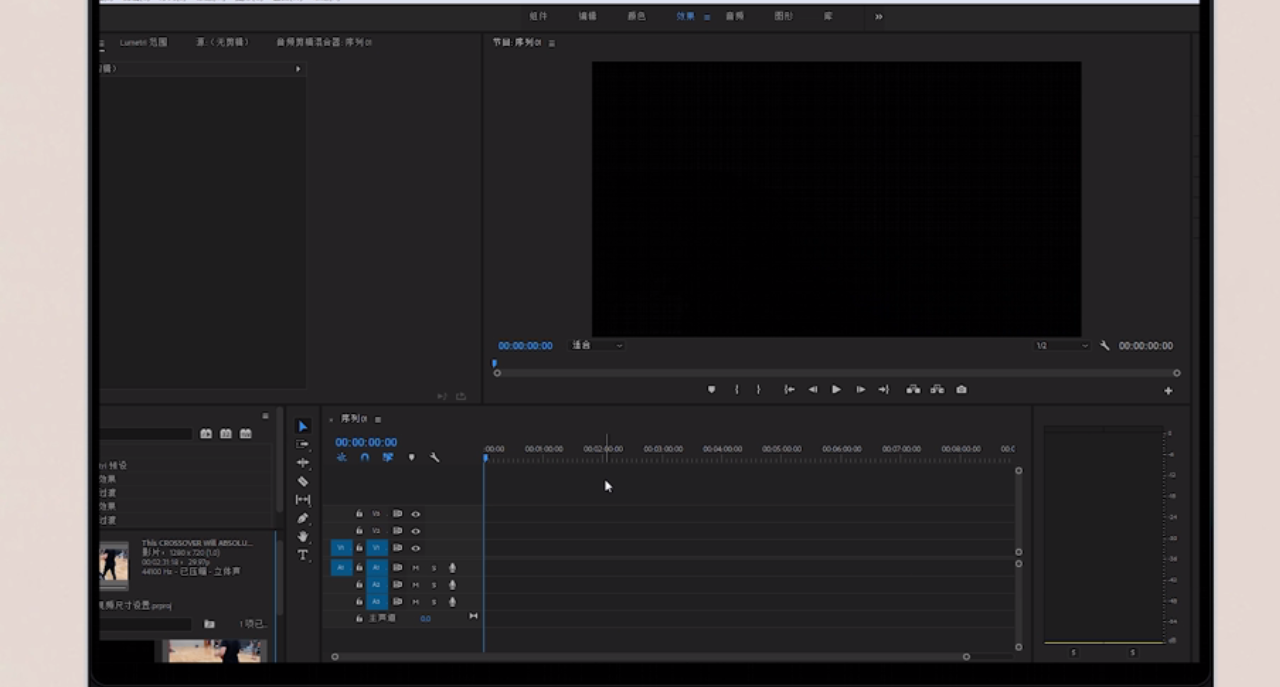
2、接着把视频拉入时间轴。
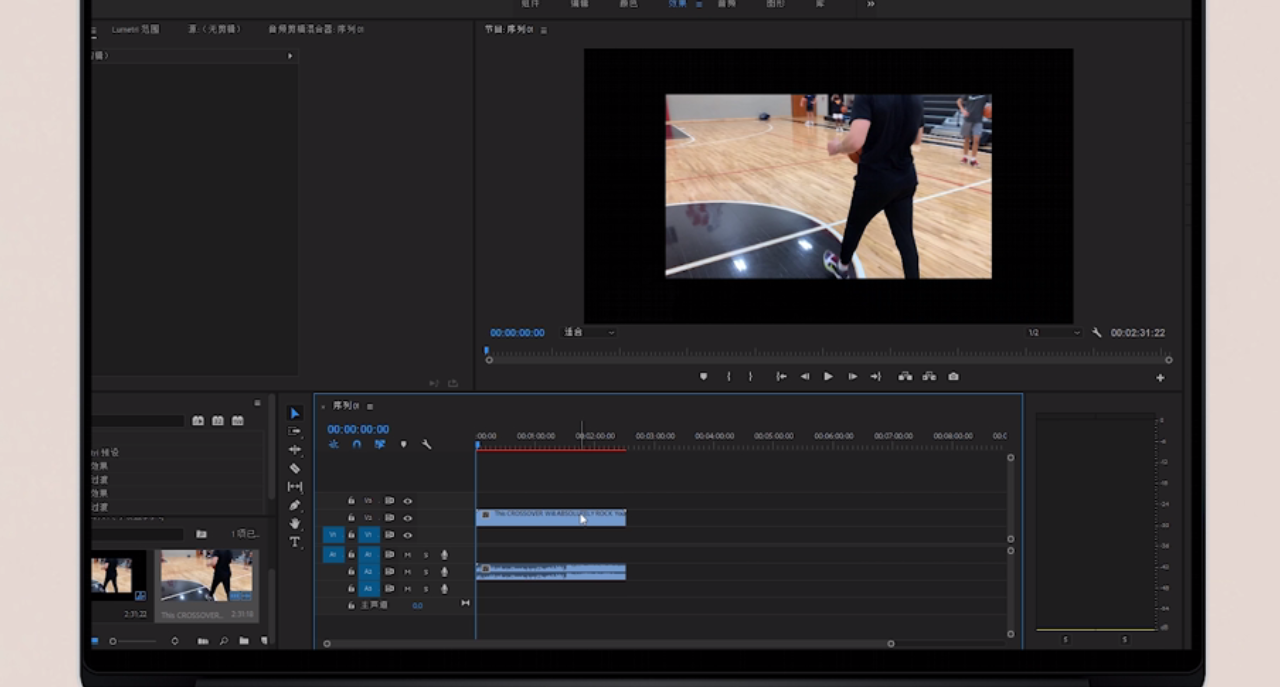
3、择时间轴左边的效果。
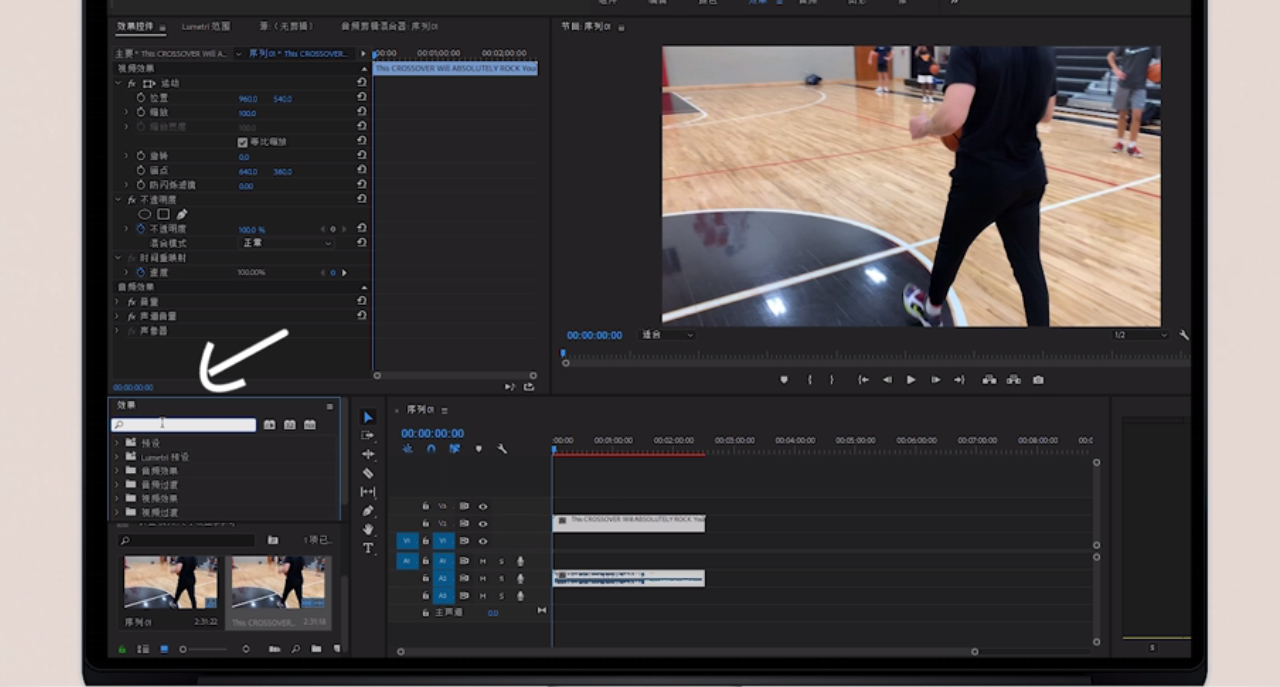
4、在搜索框输入裁剪。
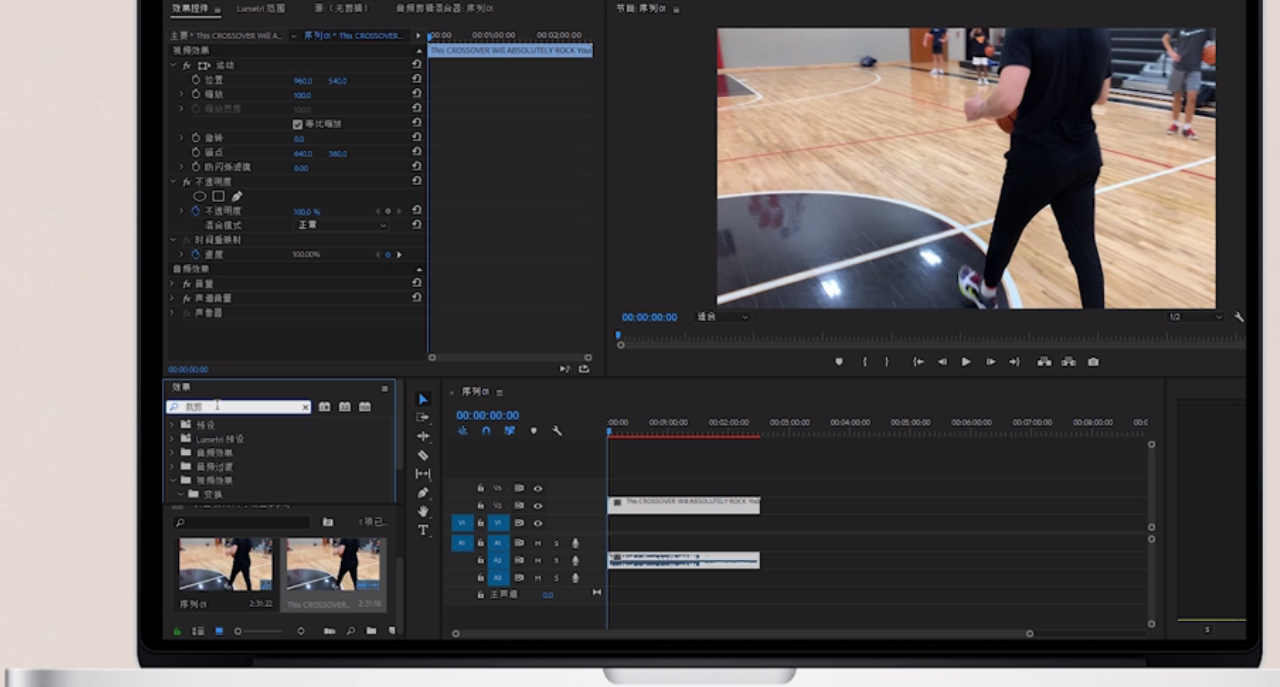
5、再把裁剪效果拉到视频当中。
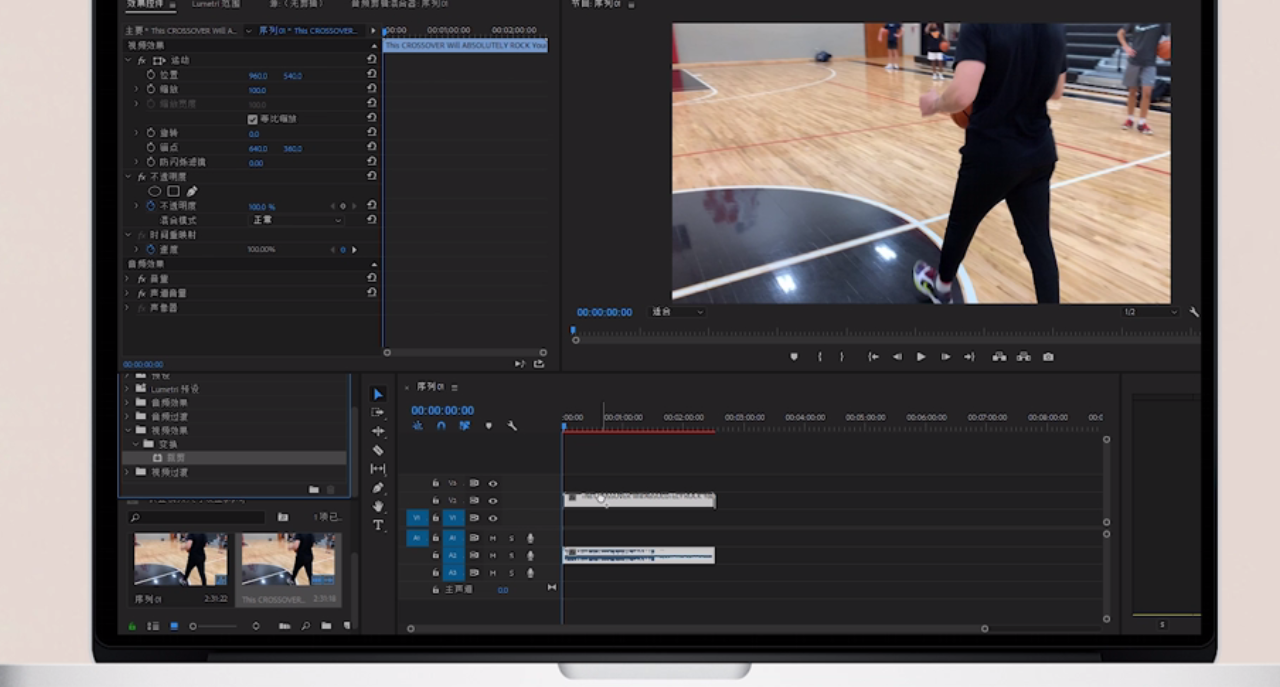
6、然后点击左上方的效果控件。
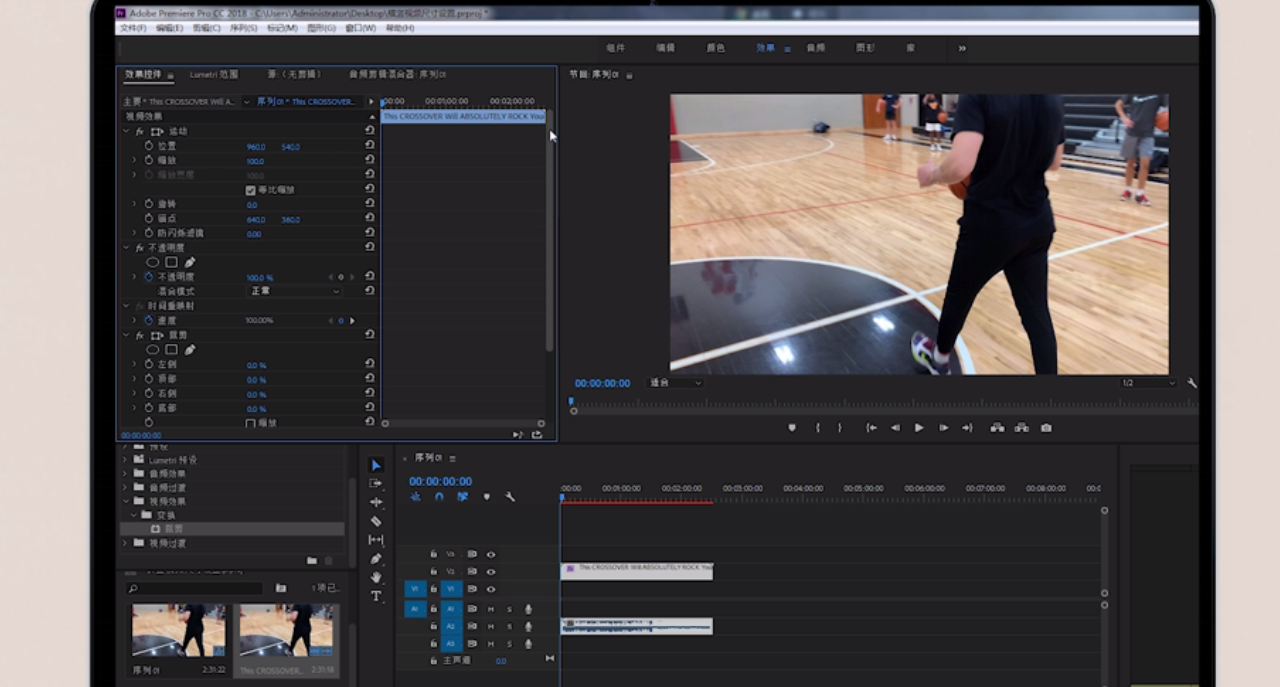
7、找到裁剪。
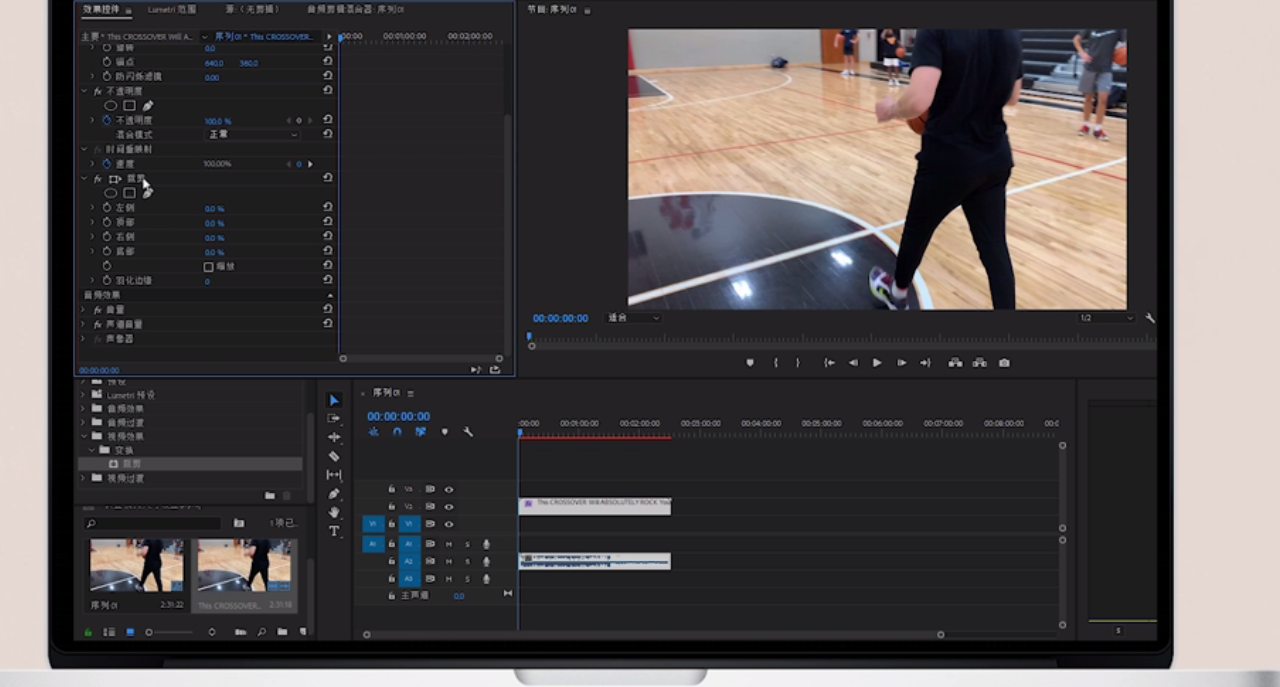
8、点击选中裁剪。
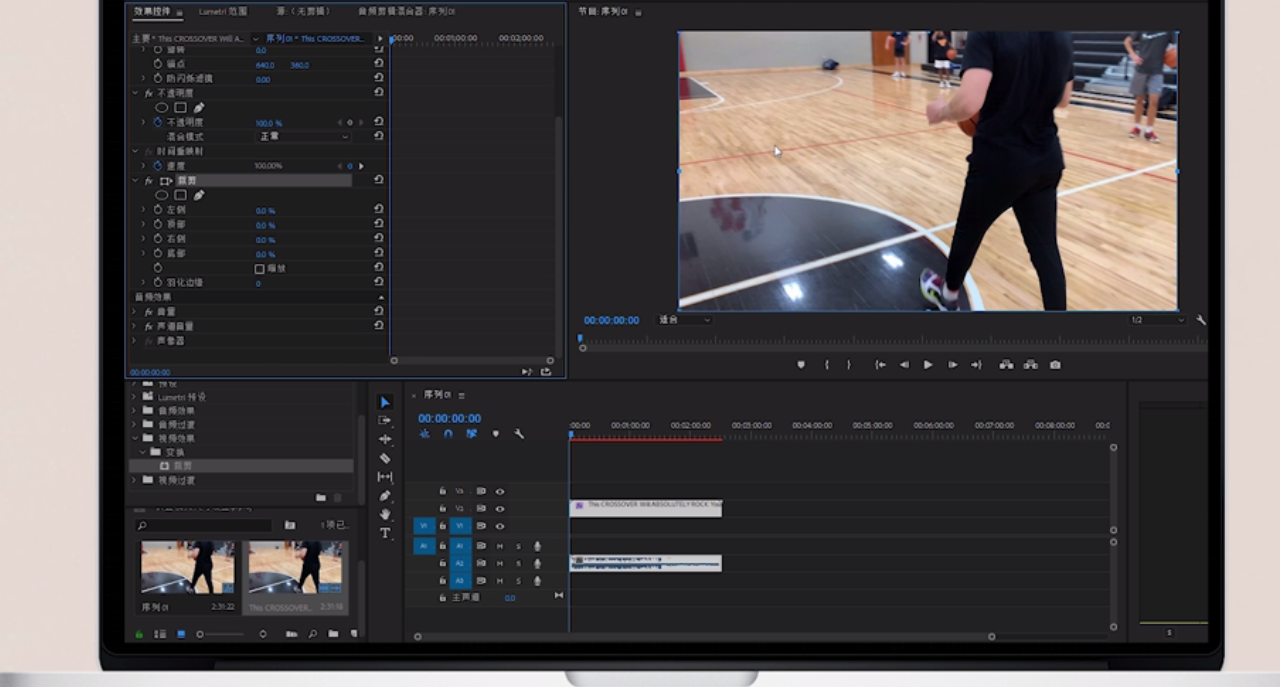
9、就可以把视频的水印跟视频文字裁剪掉。
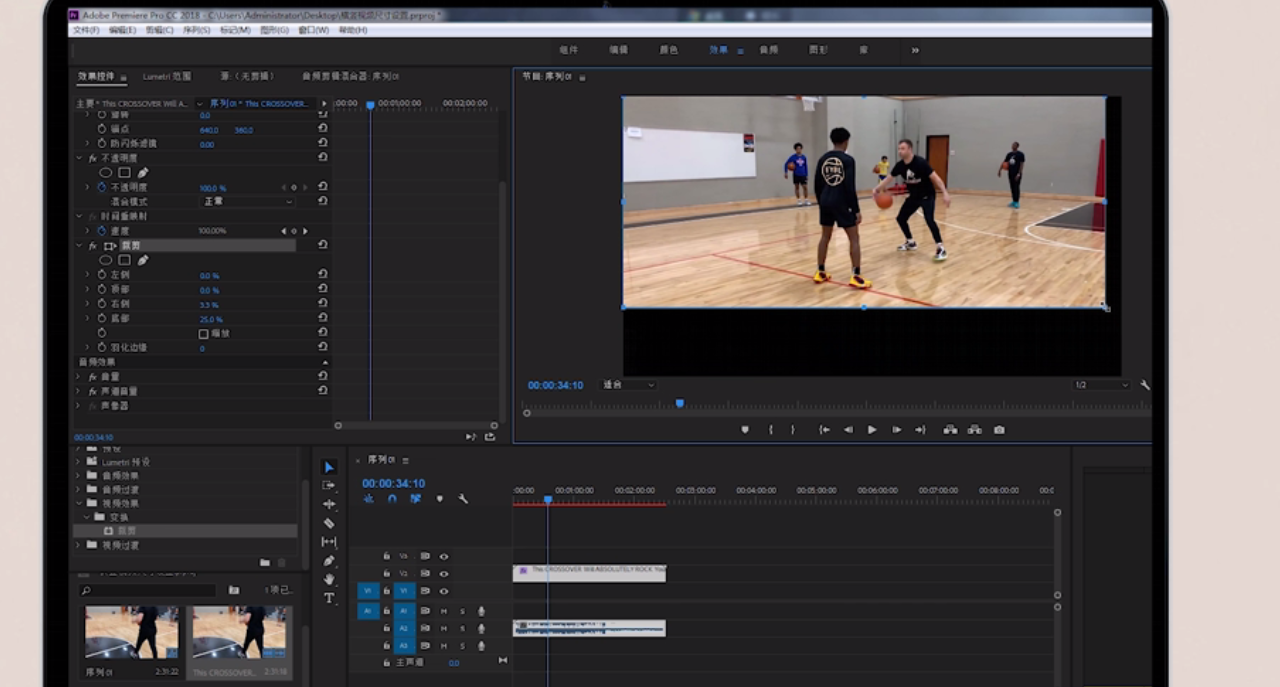
10、如果裁剪后视频不自然,你可以在效果控件中选择缩放。
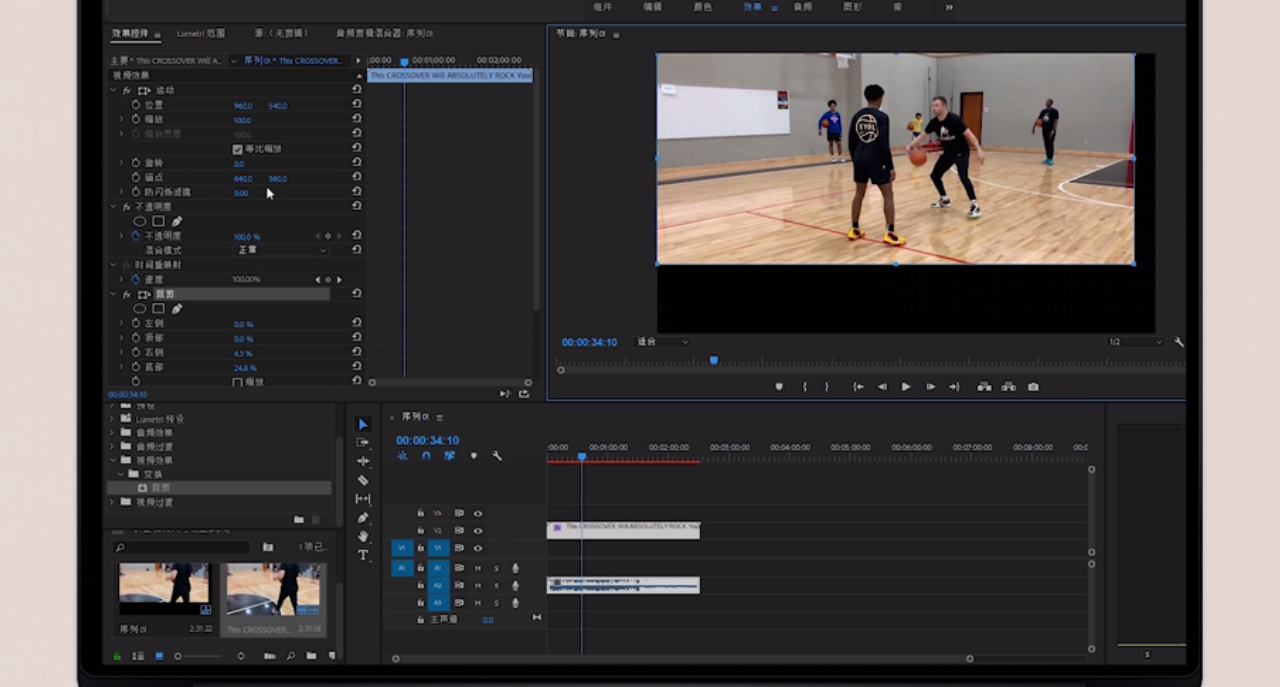
11、再一次调整视频。
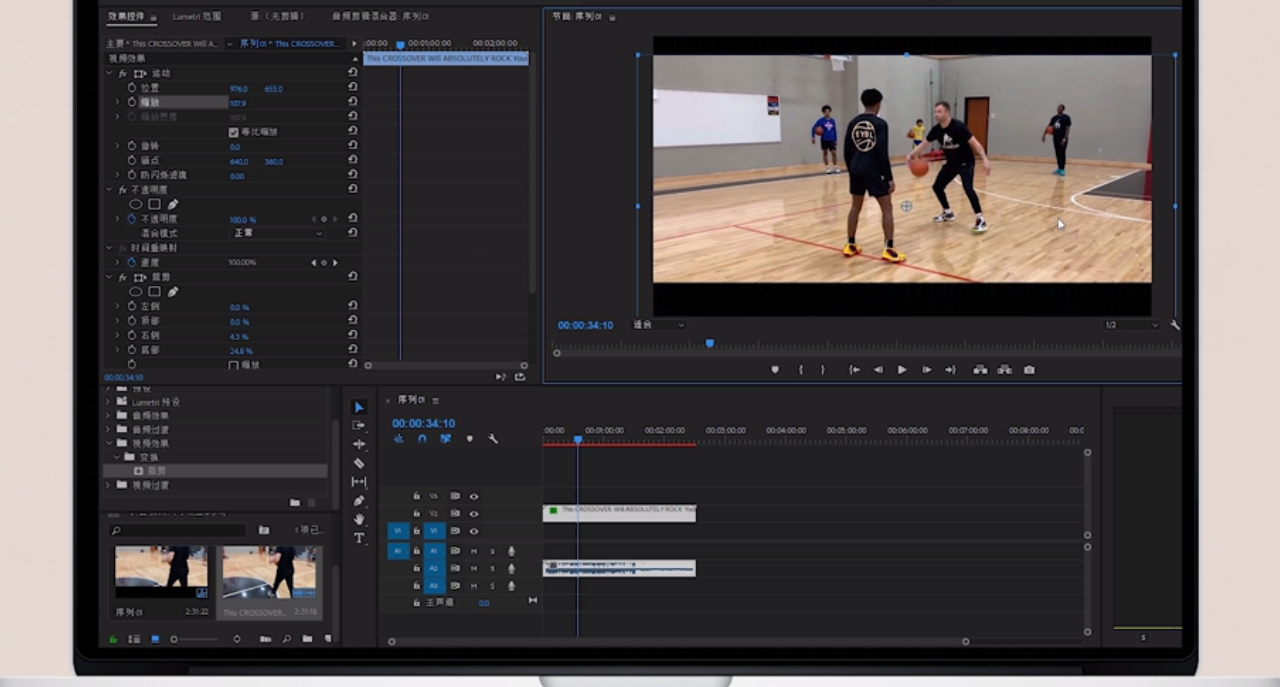
12、总结如下。

声明:本网站引用、摘录或转载内容仅供网站访问者交流或参考,不代表本站立场,如存在版权或非法内容,请联系站长删除,联系邮箱:site.kefu@qq.com。